Plasma/Panels/ca: Difference between revisions
Updating to match new version of source page |
Updating to match new version of source page |
||
| Line 49: | Line 49: | ||
=== Sota el capó === | === Sota el capó === | ||
Should anything "untoward" happen to your panel have a look at <tt>~/.config/plasma-org.kde.plasma.desktop-appletsrc</tt> - the panel itself is classed as a containment (there are at least two, the desktop and the panel) which is home to all the different widgets you put there. | |||
{{Remember|2=Informació necessària|1=Aquesta és la secció pertinent de <tt>plasma-desktop-appletsrc</tt> per a on ha d'anar un plafó contenidor. Si us plau, ajudeu-nos a proporcionar la informació si sabeu qualsevulla cosa sobre això.}} | {{Remember|2=Informació necessària|1=Aquesta és la secció pertinent de <tt>plasma-desktop-appletsrc</tt> per a on ha d'anar un plafó contenidor. Si us plau, ajudeu-nos a proporcionar la informació si sabeu qualsevulla cosa sobre això.}} | ||
| Line 56: | Line 56: | ||
It is also possible to have more than one panel on your desktop. This proves useful if you want to have a more flexible layout: | It is also possible to have more than one panel on your desktop. This proves useful if you want to have a more flexible layout: | ||
[[Image:Multipanel.png|thumb| | [[Image:Multipanel.png|thumb|768px|center|Screenshot showing a desktop with multiple panels: a vertical panel with an application launcher, shortcuts and a system tray and a second panel placed horizontally at the top of the screen with a task manager and a clock.]] | ||
===== Afegir un plafó ===== | ===== Afegir un plafó ===== | ||
Revision as of 08:50, 25 November 2018
Plafons en l'escriptori Plasma

A Panel is a widget container which can be located on any side of the desktop. There can be multiple panels on the same side. The default layout is one panel that stretches across the entire bottom of the desktop with the following widgets: application menu, desktop pager, task manager (list of open windows), system tray (including things like a device notifier) and clock. If you are using a laptop, netbook or other computer that uses a battery there will also be a power management widget in the system tray. At the end of the panel is a toolbox button which can be activated to access configuration options.
Configuració
El plafó es pot configurar fent clic al quadre d'eines situat a la dreta del plafó horitzontal o a la part inferior del plafó vertical. En aquest moment, el plafó està en el mode de configuració. A la configuració del plafó també es pot accedir a través del menú contextual (fent clic dret) en el plafó.

Els estris al plafó es poden ordenar arrossegant-los en el mode de configuració. Els estris estan alineats a l'esquerra en el plafó horitzontal i la part superior en el plafó vertical.
El quadre d'eines del plafó
- : Permet arrossegar el plafó a qualsevol de les quatre vores de la pantalla.
- (pel plafó horitzontal): Permet ajustar l'alçada del plafó.
- (pel plafó vertical): Permet ajustar l'amplada del plafó.
- : Permet afegir estris al plafó.
- : Permet afegir un espaiador en el plafó donant espai entre els elements.
- El comportament normal d'un espaiador és que utilitza tant espai com sigui possible (mida flexible), però també el podeu configurar a una . Entreu al menú contextual (clic dret) i desactiveu .
El menú «Més paràmetres»
- : Permet l'alineació dels plafons per a fixar-los en tres posicions predefinides:
- :
- : Manté el plafó visible en tot moment, fins i tot quan les finestres es maximitzen.
- : Oculta el plafó de la pantalla fins que el ratolí es col·loca prop de la seva vora de la pantalla.
- : Això permet a les finestres cobrir el plafó, fins i tot quan estan maximitzades.
- : Això permet a les finestres anar per sota del plafó, fins i tot quan estan maximitzades.
- : Fa que el plafó s'ajusti a les vores de la pantalla, si és que ha estat redimensionat.
- : Bloqueja el plafó i els estris a la seva posició. També oculta el quadre d'eines.
- : Elimina el plafó actual i tots els estris que conté.
Sota el capó
Should anything "untoward" happen to your panel have a look at ~/.config/plasma-org.kde.plasma.desktop-appletsrc - the panel itself is classed as a containment (there are at least two, the desktop and the panel) which is home to all the different widgets you put there.
Múltiples plafons
It is also possible to have more than one panel on your desktop. This proves useful if you want to have a more flexible layout:
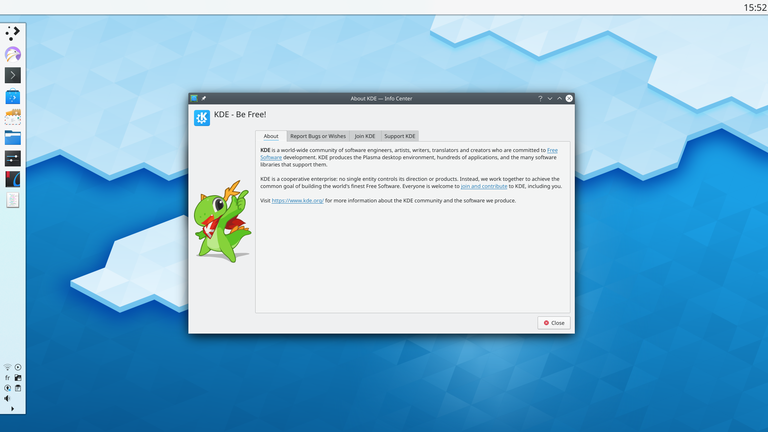
Afegir un plafó
Per afegir un nou plafó feu clic al botó de quadre d'eines de l'escriptori i seleccioneu o obriu el menú contextual (clic dret) a l'escriptori i seleccioneu des del menú.
Si teniu instal·lat més d'un tipus de plafó, sereu capaç de seleccionar entre ells per triar el tipus de plafó que preferiu. Per omissió, hi ha dos tipus de plafons disponibles: , crea un plafó que conté tots els estris per omissió (llançador, paginador, tasques, safata del sistema, rellotge, etc.), i , afegeix un plafó buit sense cap tipus d'estri preconfigurat.
Bloquejar
Els plafons i l'escriptori es poden bloquejar per evitar que s'hi facin canvis. Quan està bloquejat, els botons del quadre d'eines no es mostren ja sigui a l'escriptori o en els plafons. Per configurar-ne un, haurà d'estar desbloquejat, en cas contrari el quadre d'eines i les entrades del menú contextual per a configurar o afegir estris no estaran disponibles.
El bloqueig es pot fer ja sigui seleccionant l'entrada al menú al quadre d'eines del plafó o en el menú contextual (clic dret) del plafó. Un cop bloquejat, els plafons es poden desbloquejar de nou fent clic dret sobre un plafó o escriptori i seleccionant des del menú que apareix.

